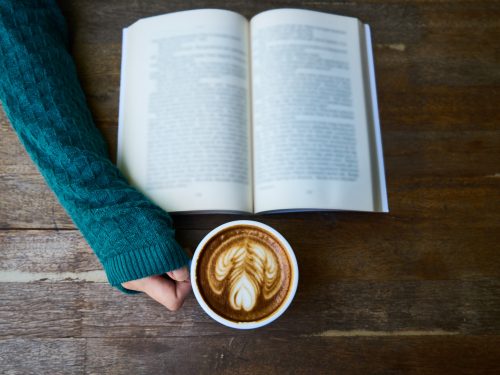阅读提示:本文共计约1316个文字,预计阅读时间需要大约3分钟,由作者编程玩具编辑整理创作于2024年02月28日07时43分53秒。
【】WPS办公神器:轻松掌握文件“另存为”技巧,提升工作效率!
在现代职场中,熟练掌握办公软件的操作技能对于提高工作效率至关重要。作为国内知名的办公软件之一,WPS Office凭借其强大的功能、简洁的界面和丰富的模板库,赢得了广大用户的喜爱。本文将为大家介绍如何在WPS中进行文件的“另存为”操作,助您轻松应对各种文档编辑需求。
一、为什么要进行“另存为”操作?
在进行文档编辑过程中,我们可能会遇到需要保存不同版本或格式的文件的情况。例如,当我们在撰写一份报告时,可能需要将其保存为PDF格式以便于打印和分享;或者当我们对某个文档进行修改后,希望保留原始版本以便日后查阅。这时,“另存为”操作就显得尤为重要了。
二、如何在WPS中进行“另存为”操作?
- 打开WPS软件,选择要编辑的文件(如Word文档、Excel表格等)。
- 在菜单栏中找到“文件”选项卡,点击下拉菜单中的“另存为”命令。
- 在弹出的对话框中,选择合适的保存位置(如桌面、文件夹等)。
- 在“文件名”输入框中,输入新的文件名称。
- 在“保存类型”下拉菜单中,选择所需的文件格式(如Word文档(*.docx)、Excel工作簿(*.xlsx)、PDF(*.pdf)等)。
- 确认无误后,点击“保存”按钮即可完成“另存为”操作。
三、注意事项与小技巧

- 在进行“另存为”操作时,请确保所选路径有足够的存储空间,以免出现保存失败的情况。
- 如果需要对多个文件进行批量“另存为”操作,可以使用WPS的“文件管理器”功能,一次性选择多个文件并进行统一处理。
- 在保存为其他格式时(如PDF),可以根据需要进行相关设置(如页面范围、质量等)以获得更好的输出效果。
- 若需保存为特殊格式(如图片、网页等),可在“保存类型”下拉菜单中选择相应的选项进行操作。
- 在使用WPS的过程中遇到问题或需要帮助时,可以访问官方帮助中心或联系客服人员获取支持。
学会在WPS中进行文件的“另存为”操作是提高工作效率的关键一步。通过本文的介绍,相信您已经掌握了这一实用技能。在今后的工作中,不妨多加实践和应用,让WPS成为您职场上的得力助手吧!
wps如何另存为office,wps另存为在哪里,wps如何另存为图片,wps怎么另存为,wps如何另存为word,wps如何另存为ofd格式,wps怎么另存为文件,wps如何另存为pdf格式,wps如何另存为doc格式,wps如何另存为手机文件